Vad är nytt i Office 365?
Cognit's nyhetssammanställning
Schemalägg chattmeddelanden så att de inte stör utanför arbetstid
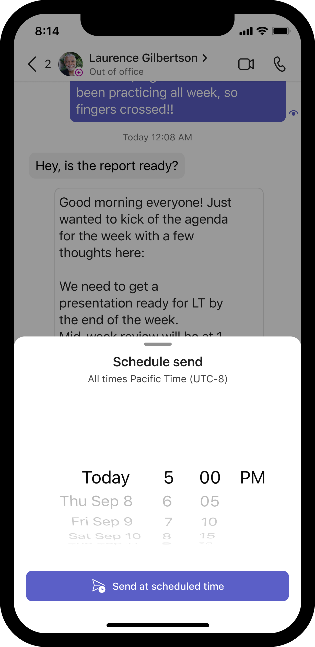
Har det hänt att du har kommit på något viktigt sent på kvällen som du vill fråga en kollega om men tvekat om du ska skicka meddelandet för att du inte ville störa efter arbetstid? Nu kan du hjälpa till att skapa bättre balans mellan arbete och privatliv för dina kollegor genom att schemalägga chattmeddelanden så att de bara levereras under arbetstid.
Du kommer kunna schemalägga meddelanden både på dator och mobil och fördröja leverans av meddelandet med upp till 7 dagar.
- Mobil: Tryck länge på skicka-knappen för att schemalägga meddelandet
- Desktop: Högerklicka på skicka-knappen för att komma åt schemaläggningsmenyn
När du har gjort ditt val läggs meddelandet på kö för att levereras vid det datum och klockslag som du valt. Alla schemalagda meddelanden kan redigeras och raderas innan de levereras.
Se hela chattråden när du söker efter ett inlägg i Teams
När du söker i Teams och klickar på ett meddelanderesultat hamnar du i en vy där du tidigare bara fått se en liten del av tråden - den del som innehåller sökresultatet - men nu kommer du få se hela tråden och därmed hela kontexten för konversationen kring sökresultatet.
Bli av med dubbletter i Outlook
Har du råkat ut för att vissa av dina kontakter i Outlook finns med flera gånger? Nu kan du få hjälp med att hitta och slå samman dubblett-kontakterna i din adressbok direkt i personens profilkort (i Outlook på webben).
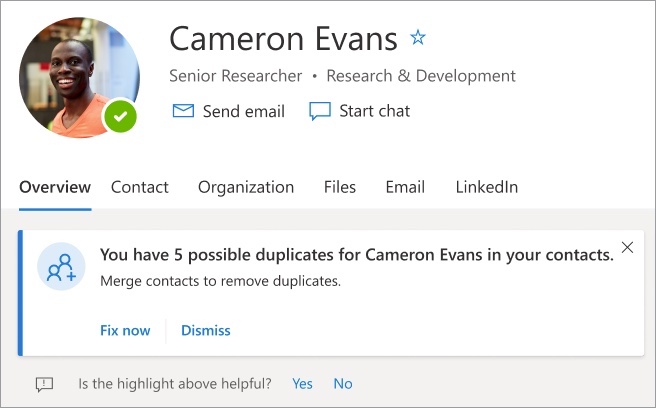
När Office hittar kontakter som kan vara dubbletter kan du se hur många kopior det verkar finnas av den aktuella kontakten. Du kan granska detaljerna och välja hur varje kontakt ska hanteras - om den ska slås samman med profilen du tittar på eller inte.
Läs mer om hur du kan bli av med dubbletter i Outlook
Spela in och skicka kort videoklipp istället för att skriva i chatten
Videoklipp är en ny funktion i Microsoft Teams som gör det möjligt att spela in, granska, skicka och visa korta enkla videomeddelanden i Teams-chatt - från dator och mobil.
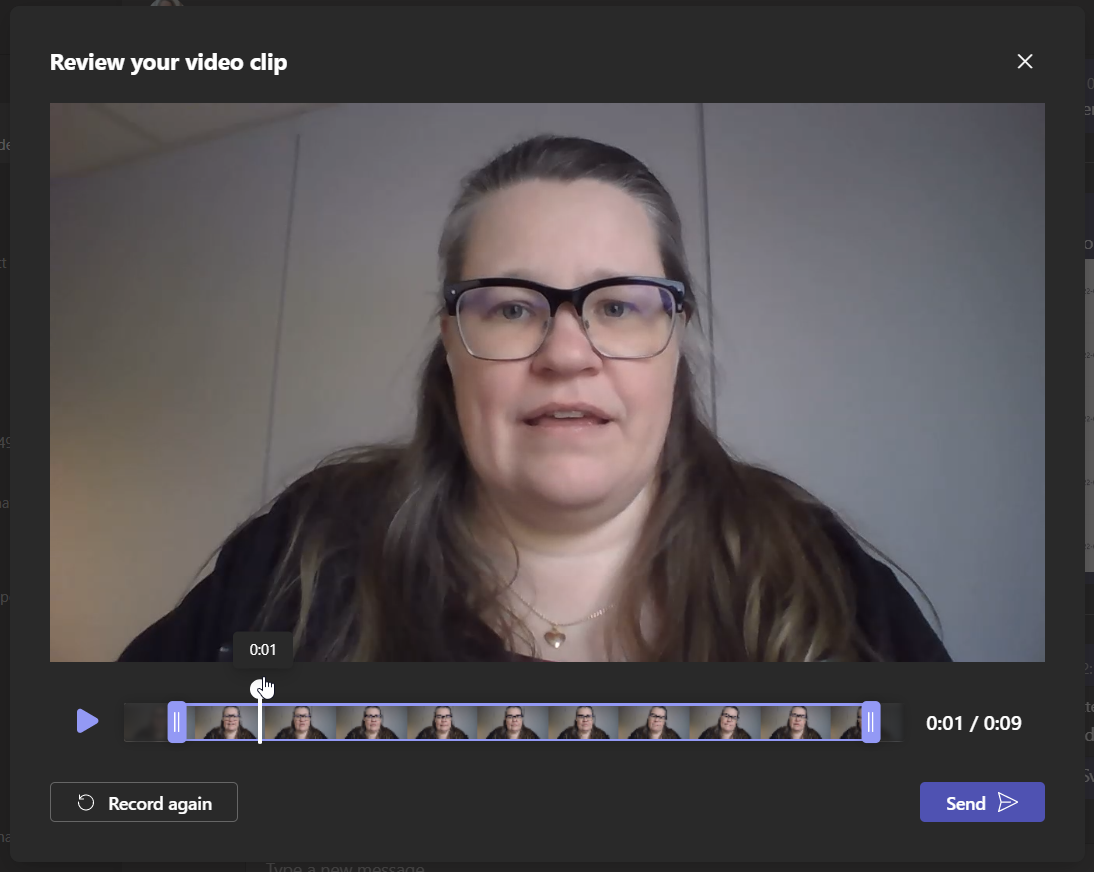
Skapa en ny videohälsning genom att klicka på Spela in video-knappen (intill Skicka-knappen i chatten), starta inspelning och tala in ditt meddelande.
Innan du skickar klippet kan du granska det, trimma start- och stopptid eller välja att göra om inspelningen. Max-längd för den här typen av chattmeddelanden är 1 minut.
Tips för att jobba smartare i Office 365

10 anledningar att byta ut filservern mot Microsoft 365 och SharePoint
Har du svårt att se fördelarna med att gå ifrån en traditionell filserver till ett molnbaserat samarbetssystem som Microsoft 365? Vi ger dig 10 viktiga anledningar att flytta till molnet
Läs om varför du borde byta ut filservern mot Microsoft 365 och SharePoint

Nu kan du äntligen dela en kanal utan att behöva dela hela teamet
Nu kan du skapa en särskild kanal i ett Team och bjuda in valfria personer (både kollegor och samarbetspartners) till den där enda kanalen och du behöver inte bjuda in dem till teamet
Läs om hur du kan samarbeta i en kanal - utan att bjuda in till teamet
Godkänn eller blockera chattförfrågan från extern användare
Det finns flera olika sätt att samarbeta och kommunicera i Teams, både inom och utanför organisationen. Bland annat kan du chatta med externa användare. I vissa fall kanske du, av någon anledning, inte vill chatta och nu kommer du få möjlighet att välja om du vill starta chattkonversation eller inte.
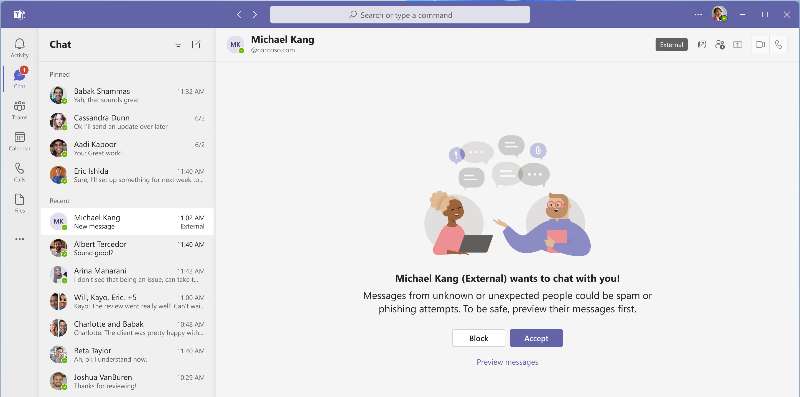
När du får en ny chattförfrågan från en extern användare i Teams kommer du få frågan om du vill acceptera eller blockera personen. Det kommer också finnas möjlighet att blockera externa användare i efterhand, vilket innebär att de då varken kan skicka nya chattmeddelanden eller se din närvarostatus.
Personprofilerna i SharePoint - välj mellan 3 olika format
Har du sett att du kan välja olika format på Personprofilerna i Kontakt-webbdelen? Nu finns det tre olika alternativ:
- Liten - visar bild, namn och titel
- Medium - visar bild, namn, titel och en kort text (upp till 50 tecken)
- Stor - visar lite större bild, namn, titel och en text med upp till 255 tecken
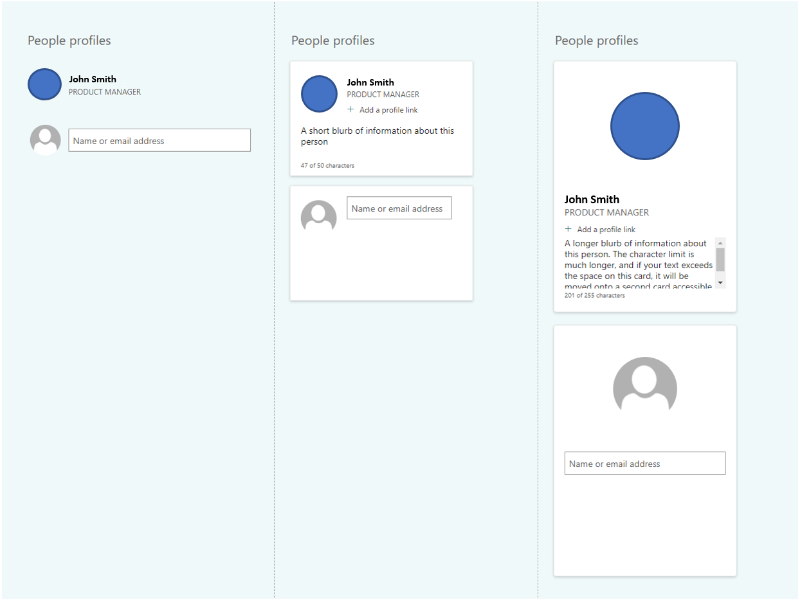
Det finns ingen central hantering av kontaktens informationstext. Texten i varianterna med text är unik för den enskilda webbdelen så om du gör en uppdatering av kontakt-texten på en sida ändras den inte någon annanstans - inte ens om du lägger in flera kontakt-webbdelar på samma sida och med samma personer.
Använd Excel Live för att jobba direkt i Exceldokumentet under mötet
Du har kanske redan provat Power Point Live när du har hållit presentationer i Teams? Nu kommer Excel Live - för att enkelt dela och samarbeta i en Excel-arbetsbok i ett möte.
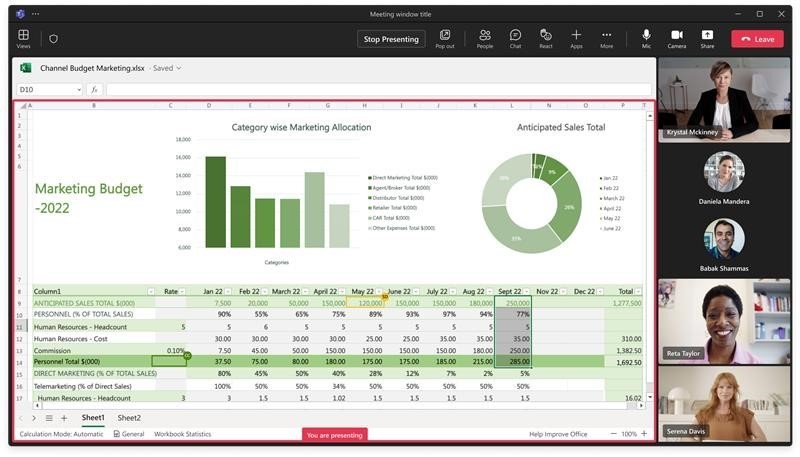
Med Excel Live kommer du kunna dela Excel-dokumentet direkt i mötesfönstret så att ni alla kan arbeta i det och göra uppdateringar direkt, utan att behöva hoppa mellan olika program och skärmar eller ordna med behörigheter.
Praktiskt när du vill få jobbet gjort i ett möte - deltagarna kan både bidra och granska direkt så att ni kan slutföra ändringarna under mötet.
Läs mer om Excel Live i Teams-möten
Till sist...
Saknar du något som du vill att vi förklarar i form av en artikel? Maila oss och tala om vad du saknar eller hur vi sköter oss.









